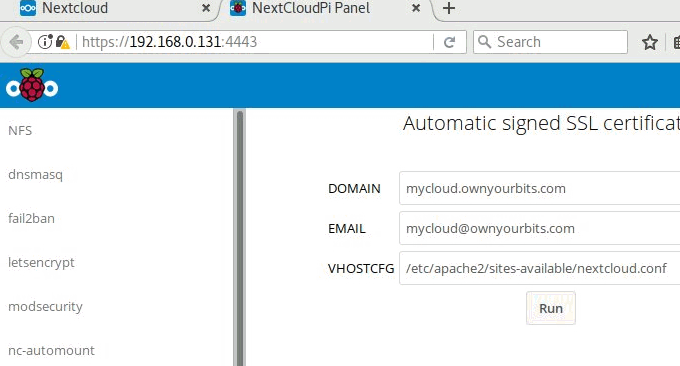
NextCloud là một hệ thống lưu trữ đám mây riêng mã nguồn mở rất tuyệt vời. Trước đây tôi đã cài đặt và sử dụng NextCloud trên máy chủ VPS. Đồng thời, tôi đã sử dụng tải xuống ngoại tuyến Aria2 để biến máy chủ thành trung tâm tải xuống phim và truyền hình, sau đó sử dụng một. trình phát video hỗ trợ giao thức WebDAV, vì vậy Bạn có thể xem video mọi lúc mọi nơi.
Tình cờ hôm nay tôi có một chiếc Raspberry Pi 2, nó nằm ở đó vô dụng và tính năng chia sẻ SMB được bộ định tuyến ở nhà kích hoạt bị kẹt khủng khiếp khi xem video độ phân giải cao. Vì vậy, tôi quyết định sử dụng Raspberry Pi để. tạo một hệ thống chia sẻ và tôi tình cờ gặp phải Nếu ổ cứng di động 500 GB không hoạt động, bạn có thể gắn ổ cứng di động vào Raspberry Pi và sử dụng nó làm ổ cứng.
Do hệ điều hành được cài đặt trên Raspberry Pi là Linux Debian đã được sửa đổi nên nhiều vấn đề đã được phát hiện trong quá trình thử nghiệm. Ban đầu, việc cài đặt NextCloud trên Linux là một việc rất đơn giản, nhưng các vấn đề về quyền đối với tệp Raspberry Pi, việc gắn ổ cứng di động cũng như các vấn đề về định dạng ổ cứng Linux và Windows đều là những cạm bẫy.

Nếu bạn quan tâm đến việc xây dựng bộ nhớ đám mây cá nhân, bạn cũng có thể thử những cách sau:
- VPS mount đĩa mạng trong và ngoài nước đạt công cụ mở rộng miễn phí: Rclone, COS-Fuse và OSSFS
- Trung tâm âm thanh và video Nextcloud tự xây dựng: Tải xuống ngoại tuyến Aria2 + xem cục bộ PotPlayer và Kodi
- Linux VPS gắn Google Drive và Dropbox-thực hiện đồng bộ hóa và sao lưu dữ liệu máy chủ VPS
PS: Cập nhật ngày 13 tháng 12 năm 2017, Bạn có thể gặp một số vấn đề khi xây dựng NAS với Raspberry Pi. Dưới đây là tập hợp các vấn đề và giải pháp: Raspberry Pi Mười vấn đề trong việc xây dựng nhà lưu trữ NAS chi phí thấp. máy chủ với Raspberry Pi gọn gàng.
PS: Cập nhật ngày 14 tháng 11 năm 2017, Nếu bạn muốn xây dựng một hệ thống quản lý tệp trực tuyến đơn giản, bạn có thể thử: So sánh ba trình quản lý tệp trực tuyến xuất sắc (danh sách thư mục) - Directory Lister, h5ai và FileRun.
1. Cài đặt NextCloud trên Raspberry Pi
1.1 Phương pháp đơn giản: flash trực tiếp image NextCloudPi
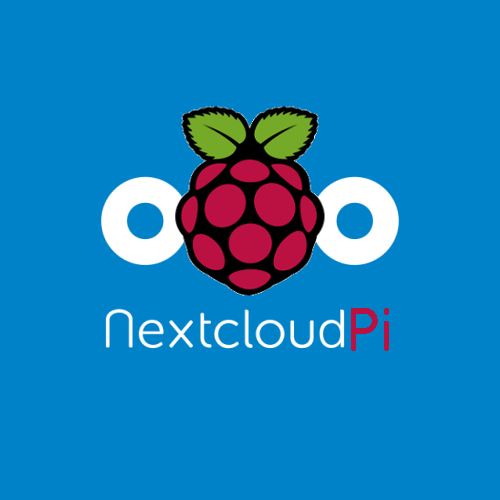
NextCloudPi là hình ảnh NextCloud dành riêng cho Raspberry Pi. Các hình ảnh đã bao gồm Raspbian 9, Nextcloud 12.0.2, Apache 2.4.25, HTTP2, v.v., như sau:
Raspbian 9 kéo dài
Đám mây tiếp theo 12.0.2
Apache 2.4.25, đã bật HTTP2
PHP 7.0 (gấp đôi tốc độ của PHP5!)
MariaDB 10
4.9 Hạt nhân Linux
nextcloudpi-config để dễ dàng thiết lập (nhật ký RAM, ổ USB, v.v.)
Tự động chuyển hướng sang HTTPS
Bộ đệm PHP của ACPU
PHP Zend OPcache được bật với bộ đệm tệp
HSTS
Công việc định kỳ cho Nextcloud
Mặc định cấu hình Sane
Hỗ trợ biểu tượng cảm xúc đầy đủ
Hướng dẫn cài đặt NextCloudPi có thể được tìm thấy trên trang web chính thức: https://ownyourbits.com/2017/02/13/nextcloud-ready-raspberry-pi-image/, tải xuống thay thế: https://do.wzfou.net/wzfou /NextCloudPi_08-20- 17.tar.bz2. Sau khi cài đặt hoàn tất, bạn có thể truy cập nó thông qua https://<rpi_ip_or_url>:4443.
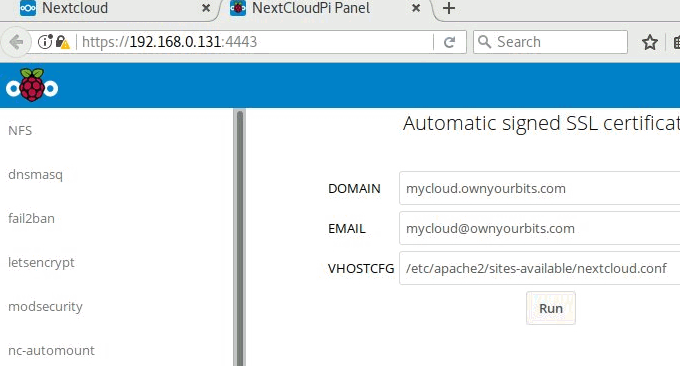
6. Tóm tắt
Theo kinh nghiệm của tôi, tốt nhất bạn nên flash trực tiếp image NextCloudPi để cài đặt NextCloud trên Raspberry Pi, vì việc cài đặt LNMP và cấu hình NextCloudPi theo cách thủ công có xu hướng tiêu tốn nhiều tài nguyên và chạy hơi lag.
Raspberry Pi chạy Aria2 một mình và không chiếm nhiều tài nguyên. Nếu bạn sử dụng Aria2 để tải xuống các liên kết nam châm và không có tốc độ, bạn có thể thử thêm máy chủ bt-tracker vào tệp cấu hình và kiên nhẫn chờ đợi một lúc.
Hôm nay, tôi cũng gặp phải trong quá trình sử dụng. Sau khi tắt nguồn và khởi động lại Raspberry Pi, khi gắn ổ cứng di động xuất hiện thông báo lỗi : "lỗi gắn kết đã thoát với trạng thái thoát khác 0 32, Không thể Đọc Superblock". Phương pháp đã giải: Trước tiên hãy sử dụng lệnh: sudo fdisk -l để tìm /dev/sdxxx, sau đó sửa chữa: sudo fsck /dev/sdxxx. Nếu bạn nhận thấy tác vụ tải xuống trống sau khi khởi động lại Aria2 , rất có thể tệp phiên trong /root/.aria2 chưa được thay đổi thành quyền đọc và ghi. tới quyền 755.
